Если природа не дала красоты, спасет Photoshop. Об этом графическом редакторе слышали все, а многие даже пробовали творить с его помощью... Но не все знают, что свою популярность он приобрел во многом благодаря надежному и универсальному формату PSD. Помимо самого Photoshop, его работу поддерживают практически все программы для работы с изображениями.

Профессионалы работают с PSD очень активно, поэтому иногда случается, что файлы «ломаются». Например, это может произойти из-за неисправного жесткого диска или сбоя при копировании. Не страшно, если работа отняла у вас 10 минут, просто обрабатываете фотографию заново – во второй раз получится даже лучше. Но что делать, если потерян настоящий шедевр, в который вы успели вложить душу?
Потерянную душу не вернуть, но можно попробовать восстановить неисправный *.psd файл. Для этого проще всего воспользоваться специальным сервисом PSD Repair Kit, который вернет ваш документ буквально за пару кликов. Поскольку этот сервис платный, переходить к нему я советую только после того, как вы исчерпаете все прочие методы восстановления.
Никогда такого не было
Файлы с расширением *.psd крайне надежны и никогда не ломаются сами по себе. Конечно, от сбоев они не застрахованы, особенно когда жесткий диск уже отработал свой срок. Каждый профессиональный дизайнер или уже сталкивался с этой проблемой, или столкнется с ней в будущем. Обычно, проведя несколько бессонных ночей за восстановление документа, человек приобретает полезную привычку время от времени сохранять данные на флешку.

Что делать, если не читается файл *.psd?
В Photoshop отсутствуют штатные средства восстановления, и компания Adobe даже не обещает решить эту проблему в будущем, нет ни платных, ни бесплатных приложений для исправления испорченных файлов PSD. Остается только прибегнуть к помощи сторонних приложений. Одно из них (PSD Repair Kit) уже упоминалось выше, но есть и другие способы восстановить поврежденный проект вместе со слоями и фильтрами.
- Первый способ – откат поврежденного файла средствами Windows. Просто переходите к PSD-файлу, нажимаете по нему правой кнопкой мыши, далее – «Восстановить прежнюю версию». Если все сделано правильно, перед вами должен появиться список доступных для восстановления версий проекта – выбираете последнюю, и готово. Конечно, это сработает только при наличии точек восстановления. Если их нет, система сообщит о том, что «предыдущие версии документа не обнаружены».
- Второй способ – восстановление файла из папки temp. В ней хранятся временные файлы, которые создает система и приложения. Перейдите в Local Settings – Temp. Из множества файлов найдите поврежденный. Затем вам нужно изменить расширение с *.temp на *.psd. Для этого кликните по документу правой кнопкой – нажмите «Переименовать». Если вам повезет, файл станет доступным в Photoshop. В противном случае – идем дальше.
- Третий и последний бесплатный способ вернуть доступ к поврежденному файлу *.psd – попытаться открыть его при помощи другого редактора. Вариантов много, но начать лучше с Gimp. Объяснить это трудно, но факт остается фактом. Это бесплатное приложение справляется с проектами, которые не может переварить сам Photoshop. Просто скачиваете графический редактор с официального сайта, устанавливаете на свой компьютер, запускаете его и пробуете открыть нерабочий psd-файл. Если получилось его запустить, просто переименовываете документ при помощи Gimp и сохраняете. Файл снова станет доступен в редакторе Photoshop.
Профессиональные инструменты, доступные всем
Не беда, если предложенные меры не принесли пользы. Шансы на то, что проблему удастся решить, не вкладывая денег, с самого начала были невелики, но испытать удачу стоило. Пришло время использовать главный козырь, а именно профессиональнее сервис для восстановления доступа к файлам Photoshop – PSD Repair Kit. Разработчик обеспечил своим пользователям сразу два способа вернуть потерянный проект:
- онлайн сервис восстановления,
- десктопная утилита для Windows.
Чтобы получить к ним доступ, достаточно перейти на официальный сайт. Очень удобно, плюс вы ничем не рискуете: и сервис, и приложение предоставляют возможность ознакомиться с результатами восстановления до того, как вы совершите оплату.
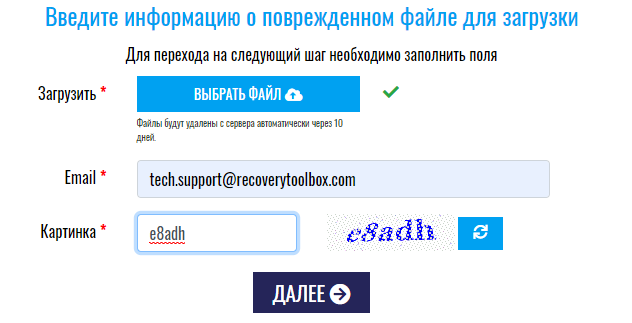
Стоимость восстановления одного файла онлайн составляет $10. Это идеальный вариант, если вам нужно восстановить один документ, и вы на 100% уверены, что такая проблема у вас больше не возникнет. Тогда просто указываете свой электронный адрес, проходите «капчу», загружаете поврежденный *.psd и, ознакомившись с превью, производите оплату. Исправленный проект поступит на указанный ящик.
Если документов много или вы занимаетесь графикой профессионально, выгодней приобрести приложение. Так, версия для персонального использования обойдется вам в $27, а лицензия для бизнеса – $45. Дорого, но за эти деньги вы получаете расширенную функциональность и отсутствие лимита на число документов, которые можно будет восстановить. Что важно, у программы есть бесплатная демоверсия.

Интерфейс понятен даже ребенку, поэтому вам не придется тратить время на изучение руководств. Просто скачиваете, устанавливаете программу, загружаете проект и ждете окончания анализа. PSD Repair Kit подготовит проект *.psd для предварительного просмотра, как на рисунке ниже.

Названия слоев вы видите в столбце слева (поэтому так важно давать слоям понятные имена), в правом столбце отображаются их свойства. При помощи вкладки «Рисунок» вы можете просмотреть доступные слои. Просто выберите то, что нужно восстановить, и дождитесь окончания процесса. Время работы приложения зависит от размеров файла и вычислительной мощности вашего компьютера.
Заключение
Как и ожидалось, на выходе вы получаете полностью исправный файл PSD со всеми слоями и масками. Если возникнут трудности при работе с онлайн-сервисом или приложением, не стесняйтесь обращаться с вопросами в службу поддержки, ведь это их работа. А в будущем просто создавайте резервные копии важных проектов. Ведь так намного проще.


